Stories или временные публикации стали трендом в Instagrame. Блогеры и обычные пользователи размещают в этом разделе ежедневные селфи, видео, общаются с помощью 15-секундных видео с подписчиками.
Но, если публикация была сделана случайно или не соответствует профилю, можно удалить сторис в Инстаграме: через компьютер и мобильную версию.
Как удалить Stories на компьютере
С веб-версии доступен просмотр Историй, публикаций и их редактирование. Владелец страницы может удалить историю в Инстаграме, воспользовавшись браузерной версией социальной сети. Кроме текущих Stories, доступно и удаление Актуального, но не изменение раздела.
Чтобы убрать некоторые сторис из публикаций в Инстаграм:
- Зайти с браузерной версии – авторизоваться.
- Перейти в свои Истории – нажать над фото или видео три точки.
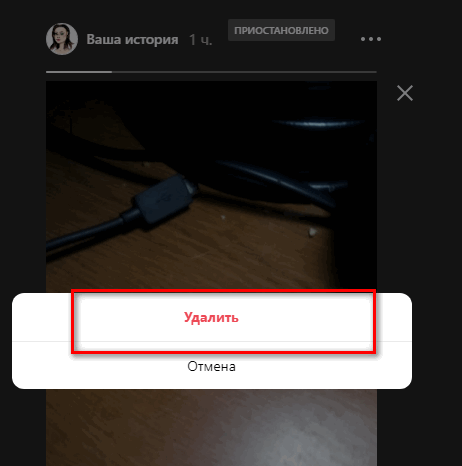
- Появится уведомление «Удалить» и подтверждение действия.
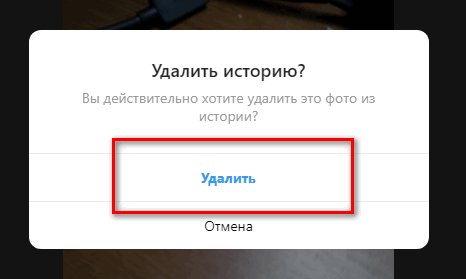
Если это была единственная публикация – страница обновится, на экране появится личный профиль. С браузерной версии можно просматривать чужие Сторис, пролистывать, но нельзя оставлять комментарии и ответы.
Бывают ошибки внутри социальной сети: публикация была удалена через компьютер, но с телефона все еще доступна. В таком случае нужно обновить Ленту со смартфона, потянув страницу вниз. Теперь фотографии и видео не отображаются.
Как удалить Сторис на Андроиде
С мобильной версии можно публиковать, удалять Истории. Перейдя в раздел «Stories», пользователю становятся доступны: настройки, возможность отправить фото или видео в качестве поста в Ленту, продвижение через бизнес-профиль.
Инструкция, как удалить Сторис на Андроиде:
- Авторизоваться в приложении.
- Перейти в Ленту новостей – нажать на значок своего аватара.
- Снизу, в правом углу, расположена кнопка «Параметры».
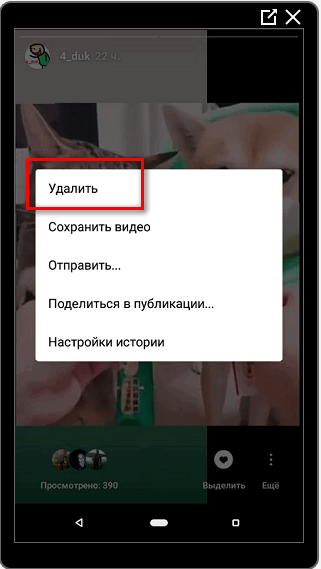
- Выбрать из выпадающего списка «Удалить» подтвердить действие.
Публикация будет сразу убрана из списка. Восстановить удаленную запись можно только в том случае, если она была перемещена в Архив.
Владельцу профиля доступно сохранение фото и видео в хранилище смартфона. Функция появляется во время создания и размещения фото, и после того, как была опубликована.
Много времени провожу в социальных сетях, любимчик — Instagram Привет, я автор сайта driver-id.ru, если вы не нашли своего ответа, или у вас есть вопросы, то напишите мне, я постараюсь ответить вам максимально быстро и решить вашу проблему. Список самых интересных моих статей:
- Бесплатный анализ аккаунта.
- ТОП 10 Самых красивых мужчин.
- ТОП 10 богачек в Инстаграм.
- ТОП 10 красавиц в Инстаграм.
- 100 вопросов для Stories.
- Цитаты и подписи.
Как удалить Сторис на Айфоне
На Айфоне процедура удаления не отличается от Android: пользователю нужно перейти в раздел «Истории» и удалить последний файл. Переключаясь между публикациями, можно убрать те, которые были в начале или в середине «Рассказа».
Чтобы восстановить удаленный пост, следует:
- Открыть Истории – нажать на три точки снизу.
- Выбрать «Настройки» Сохранять.
- Местом для сохранения указать «Архив».
В Архив автоматически перемещаются фотографии и видео, которые были доступны 24 часа. Если не указать параметр сохранения, то публикация бесследно исчезнет.
При удалении на телефоне, нужно проверить стабильность подключения к сети. К примеру, если пользователь подключен через мобильную сеть, публикация может не удалиться. Или же, обратная ситуация, когда фотография или видео долго публикуются. На этапе загрузки в Stories раздел «зависает» и показывает значок «Публикуется».
Если ошибка возникла:
- закрыть Инстаграм, перейти в настройки смартфона и оставить работу приложения принудительно;
- переустановить приложение через официальный магазин контента;
- отключиться от Интернета и попробовать более стабильное подключение.
Причиной проблемы может стать и текущее обновление: на момент загрузки Истории появилась новая версия Инстаграма. Пользователь должен подождать, когда обновление будет установлено и приложение станет доступным.
Как удалить Актуальное
Раздел «Актуальное» отличается от Stories тем, что размещенные там снимки не удаляются спустя сутки. Владелец страницы может закрепить различные публикации, добавить обложку и отредактировав «Актуальное».
Возможное количество закрепленных записей – до 20.
Можно удалить фото из «Актуального» в Инстаграме или скрыть от посетителей. В первом случае, удаление выполняется с помощью Архива. Во втором: параметры редактирования закрепленных записей.
Инструкция, как удалить запись из Архива и общего доступа:
- Открыть «Актуальное» под описание страницы.
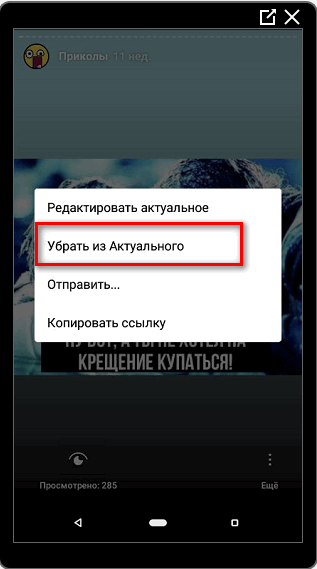
- Под фотографией находятся три точки «Параметры» Убрать из Актуального.
Публикация будет скрыта и перемещена в Архив:
- Перейти в личный профиль – нажать на значок времени сверху.
- Найти в «Архиве Историй» нужную фотографию.
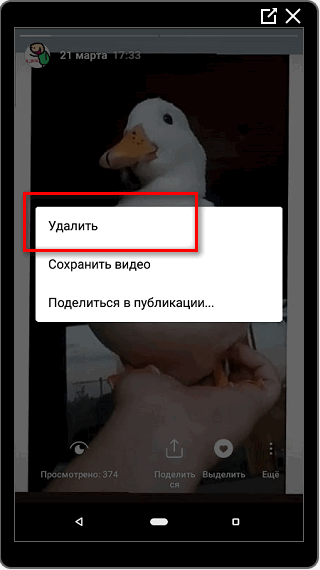
- Выбрать «Параметры» Удалить.
Процедура удаления возможна через редактирование Актуального. Пользователю откроется только один раздел закрепленных записей. Под каждым фото и видео появится круглый значок с галочкой. Нажав по нему, можно исключить публикацию из списка воспроизводимых.
Удалить Сторис в Инстаграме можно любыми удобными способы. Чтобы отредактировать закрепленные записи через компьютер, пользователь должен перейти в мобильную версию: Посмотреть код и выбрать нужный раздел Актуального.
Проблемы с Историями в Инстаграме
При загрузке или удалении Сторис, у пользователя могут возникать стандартные проблемы:
- темный фон после загрузки фотографии или видео. Невозможно посмотреть добавленный контент;
- История не была удалена. Постоянно прогружается страница, нужно повторно удалить;
- пользователя «выбивает» из меню добавления.
Последняя ошибка зачастую связана с загрузками Сторис с масками. Некоторые смартфоны, с низким объемом оперативной памяти, не успевают обрабатывать данные и завершают работу Инстаграма вне зависимости от действий пользователя.
Это значит, что на телефоне запущены другие процессы, которые не менее активно влияют на объем доступной памяти. Или же, нужно удалить временные файлы, используя внутренние инструменты или программы-оптимизаторы.
Первое, что нужно проверить при возникновении ошибок – скорость подключения к Интернету. Возможно, соединение нестабильно или пользователь был случайно отключен. При работе с режимом «Экономия трафика», возможно снижение качества Историй или публикаций.
Темный фон при добавлении
Проблема характеризуется: автор добавляет снимок или видео и повторно заходит в Истории, чтобы посмотреть материал. Но вместо размещенного снимка он видит черный экран, без каких-либо элементов оформления.
Причины:
- пользователь недогрузил снимок. То есть, запись находилась в статусе «Загружается», как только автор закрыл приложение;
- объем выше требуемого. Для загрузки высокоформатных изображений лучше использовать стандартные публикации;
- низкая скорость подключения;
- отсутствуют установленные обновления для Инстаграма.
Владельцу аккаунта нужно перейти в Play Market или AppStore, чтобы проверить наличие новых версий. Если для смартфона не предложено обновлений – проверить Интернет или попробовать заново загрузить.
Также есть вероятность в неправильном формате: картинки – JPG или PNG, видео – mp4. Проблема нередко встречается на смартфонах, где установлена APK-версия Instagram без последующего обновления.
Не прогружаются Сторис в Instagram
Проблема с прогрузкой Сторис связана и с работой сети, и с отсутствие свободного пространства на смартфоне.
Чтобы освободить память на Android:
- Открыть на телефоне раздел: «Настройки» Приложения.
- Instagram – Очистить кэш.
- Подождать, пока все данные будут удалены.
Следующее, что может сделать пользователь – использовать Ccleaner. В функции приложения входит очистка данных, блокировка активных приложений, которые могут влиять на функциональность Инстаграма.
- Открыть Play Market – найти в поиске Ccleaner.
- Установить – открыть.
- Быстрая проверка – подождать, пока система проверит нужные файлы.
- Очистить – подтвердить действие.
При повторном входе в Инстаграм, все кешированные раннее данные будут загружены заново. Но временная очистка необходима для загрузки Stories и просмотра видеоклипов в высоком качестве.








